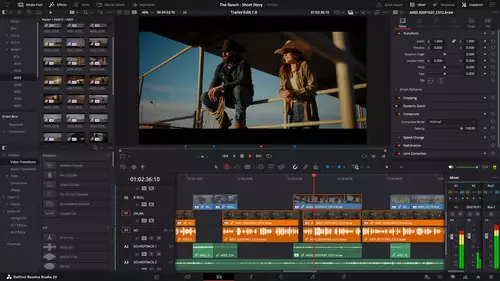Nun ist es also mit der verfügbaren Beta-Version fast da: DaVinci für den PC. Das bedeutet erstmalig ein kostenloses, aus dem professionellen Einsatz stammendes Color-Grading-System für jedermann. Die kostenlose Light-Variante ist vor allem für Teamarbeiten und 3D Produktionen kastriert worden, wie beispielsweise hier schön zu sehen ist. Einzelkämpfer und Ein-Mann Studios bekommen dagegen mit dem Programm ein schier unglaubliches Feature-Set geschenkt, mit dem sich fraglos professionell arbeiten lässt.
Keine Windows unter Windows
Schon nach dem ersten Start erkennt man die Workstation-Vergangenheit des Programms. Keinerlei vertraute Windows-Fenster sind zu sehen, die dritte Maustaste ist fester Bestandteil des Workflows und der Programmstart beginnt mit einer Benutzer-Verwaltung. Zu Zeiten, in denen jeder DaVinci Arbeitsplatz noch mindestens 30.000 Euro kostete, war das Teilen einer Workstation natürlich noch Ehrensache ;)
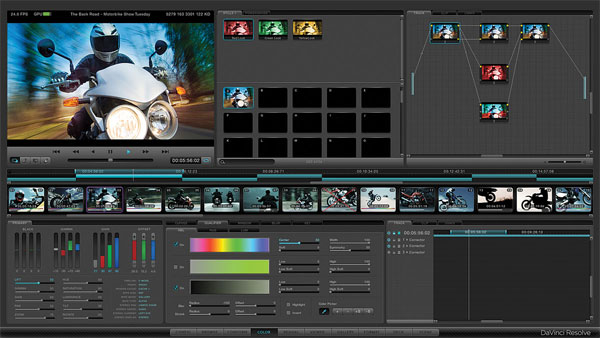
Heute ist dem kaum noch so, denn alles was man braucht ist ein halbwegs aktueller PC und eine schnelle Grafikkarte. OpenCL und damit AMD/ATI wird zwar ebenfalls unterstützt, jedoch weist Blackmagic darauf hin, dass Nvidia mit CUDA unter Resolve mehr Leistung liefert, als eine vergleichbare ATI-Karte. Am besten ist es übrigens, wenn man dem System für die Berechnungen eine eigene Grafikkarte gönnt und an diese kein Monitor angeschlossen ist. Da die kostenlose Version jedoch auf HD-Auflösungen und eine GPU beschränkt ist, fiel es uns dennoch schwer, die vorhandene Rechenleistung auszunutzen. Auf unserem Sandy Bridge Testsystem (Intel Core i7-2600K, 16 GB RAM, 1TB-Festplatte, Win7 Home Premium 64 Bit) liefen mit einer GeForce GTX470 zehn (!!) Farbkorrekturmasken in FullHD ohne dass die eingestellten 25 FPS jemals ins stottern kamen.
Bei fest eingestellten 50 FPS pendelte sich das System auf durchschnittlich 35 FPS ein, jedoch ist es schwer zu sagen, ob hier nicht die Clip-Decodierung den eigentlichen Flaschenhals darstellte. Mit "leichteren" Codecs könnte die Performance vielleicht noch einmal deutlich besser aussehen. Bei entsprechendem Interesse widmen wir uns diesem Thema auch gerne nochmal in einem separaten Artikel...
Eins, zwei und drei Monitor-Setup
Die Nutzung eines zweiten Monitors zur Preview über die GPU bietet Resolve zwar nicht, jedoch halten sich die zusätzlichen Investitionen in Grenzen: Zur Fullscreen-Ausgabe konnten wir unsere alte Intensity Pro problemlos verwenden. Alternativ gibt es auch eine Fullscreen-Vorschau auf dem primären Produktionsmonitor. Das Umschalten macht jedoch beim Arbeiten weniger Spaß, weshalb wir zumindest eine gebrauchte Intensity für einen Zwei-Monitor Betrieb jedem ernsthaften Anwender empfehlen würden. Da DaVinci Resolve eine Fullscreen-Applikation ist, lässt sich auch die Oberfläche nicht auf zwei Monitore erweitern. Allerdings kann man Waveformmonitor, Vektorskop, RGB-Parade und Historgramm auf den zweiten Monitor legen, was einem bei der Arbeit ein wirklich professionelles Gefühl gibt. Dabei kam jedoch bei vier laufenden Messinstrumenten auch unser System langsam an seine Grenzen bzw. ins stocken. Interessant wäre an dieser Stelle dann doch, ob mehr GPUS hier noch mehr Performance zur Verfügung stellen könnten. Die CPU-Auslastung unseres Quad-Core i7 lag trotzt Stocken jedenfalls gerade mal bei 35 Prozent.
Wer nun denkt, ein solches Programm macht sowieso nur mit entsprechenden, kalibrierten Studio-Monitoren Sinn, der sollte es dennoch unbedingt mal ausprobieren. Denn selbst wenn die Farben nicht immer hundertprozentig sitzen, lassen sich mittels Masken, die nur Teilbereiche eines Bildes in der Farbe verändern, Bildeindrücke um Welten interessanter gestalten, und genau darum geht es eigentlich im Grading. Und das schöne daran: Mit dem kostenlosen DaVinci kann es jetzt wirklich jeder einfach selber einmal ausprobieren.
Der Aufbau des Programms
Navigiert wird über eine Themenleiste am unteren Bildschirmrand, welche die möglichen Bearbeitungsschritte innerhalb von DaVinci darstellt. Als da wären:
Die Konfiguration mit Projektverwaltung und Systemeinstellungen.
Die Medienverwaltung als Browser für die eingesetzten Medien.
Der Conforming -Bereich mit Schnittlisten und Timeline.
Das Herzstück ist der Color-Bereich: Hier gibt es neben einer Gallery und der Timeline alle Tools für das Master Grading.
Dem folgt ein Viewer-Bereich, der neben eine bildschirmfüllenden Vorschau auch Tracking-Hilfen mitbringt.
Dann gibt es noch eine Extra-Gallery, Format-Optionen für Input und Output, einen Deck-Bereich zum Capturen und Ausspielen, die Szenenerkennung, sowie einen Schnittstellen-Bereich zu Revival, falls dieses Restaurations-Tool ebenfalls im Workflow eingebunden ist.
Der Workflow des kleinen Mannes
Man kann zwar auch einzelne Clips importieren, aber üblicherweise wird aus dem Schnittprogramm eine Schnittliste (z.B. EDL) ausgeben und diese anschließend in DaVinci geöffnet. Daraus erstellt wiederum DaVinci eine eigene Timeline mit den entsprechendem Schnitten. Wer es einfacher haben will und keine komplexen Übergänge in seinem Werk verbraten hat, kann seinen ganzen Film aber auch einfach in einem verlustarmen Codec exportieren. Denn alternativ verfügt das Programm auch über eine optische Szenentrennung, mit der sich ein bereits fertig ausgespielter Film schnell in einzelne Szenen/Bearbeitungbereiche zum separaten Bearbeiten zerlegen lässt. Letzterer Workflow erlaubt zwar keine komplexen Schnittänderungen nach dem Grading, ist dafür mit praktisch jedem Schnittprogramm-Workflow kompatibel. Für alle, die nicht an ihr Schnittsystem gefesselt sind, hält DaVinci auch noch eine Überraschung bereit (s.u.).
Um die ersten Schritte mit dem Programm zu wagen, sollte man etwas Zeit mitbringen: Denn die integrierten Tools wirken auf den ersten Blick ziemlich komplex. Selbst wer nur einfach schnell eine Vignettierung oder eine Farbkorrektur erstellen will, sieht erst einmal den Wald vor lauter Bäumen nicht. Wenn man sich jedoch sukzessive an die einzelnen Funktionen heranwagt, kommt mit der Zeit Licht in die Sache. Denn letztendlich geht es beim Grading nur um ein paar Grundregeln, die man auf sehr vielen Wegen mit DaVinci erreichen kann. Nämlich einzelne Bereiche im Bild zu separieren und dann gezielt zu verändern.
Hat man das einmal gelernt fehlt nur noch das wichtigste: Ästhetisches Talent. (Das ist zwar ebenso wie Resolve Light kostenlos, aber leider nicht überall erhältlich. Falls jemand mal was für mich übrig hat, immer her damit.).
Die meisten Regler reagieren äußerst feinfühlig, was mit der Maus schon fast nervig sein kann. Mit steigender Lernkurve lernt man dieses sensible Verhalten jedoch durchaus zu schätzen. Dazu kann man die Empfindlichkeit der Maus gegenüber den Trackbällen und Reglern im Konfigurationsmenü nach den persönlichen Vorlieben einstellen.
Farben und ...
Die Farbkorrekturen können sich immer auf den gesamten Bildinhalt (primäre Korrektur) oder eben auf maskierte Bereiche (sekundäre Korrektur) auswirken. Dazu können die Korrekturen entweder auf einen Clip oder den gesamten Track auswirken. Das Zusammenwürfeln der einzelnen Korrekturen und Masken erfolgt über Nodes (die jedoch auch als Baumstruktur sichtbar sind). Zu aller Verwirrung können die Veränderungen trotz Nodes auch noch über die Zeit stattfinden, indem man Veränderungen durch eine Art Keyframes (Dynamics) aufzeichnet.
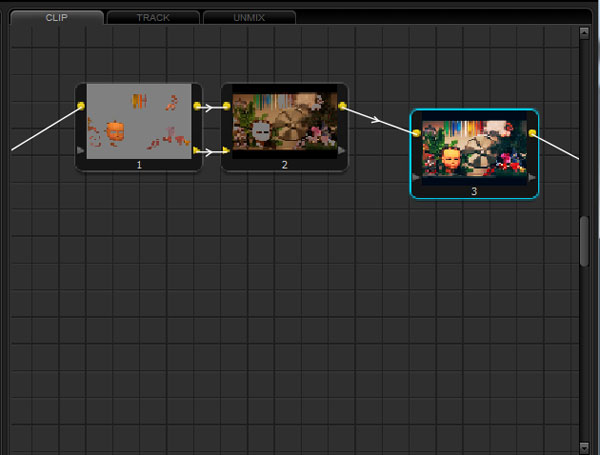
Neben sicherlich jedermann verständlichen Funktionen wie RGB-Reglern, Sättigung, Luminanz oder auch Color-Wheels gibt es wirklich fantastische Hilfsmittel wie ein einstellbares Softclipping oder Spezial-Kurven-Funktionen wie Hue vs. Luminanz oder Hue vs. Saturation. Hiermit können leicht und gezielt Farbbereiche abgedunkelt oder entsättigt werden. Also Beispielsweise nur das spezielle Grasgrün etwas satter, oder das Rot etwas heißer. Wenn man mit diesen Tools herumspielt findet man auch schnell Erklärungen, wie bestimmte Looks erzeugt wurden. Es gilt jedoch auch ganz klar der Satz (dessen Urheber ich leider nicht mehr kenne, ich glaube aber es war Stu Maschwitz): "Je mehr ich über Farben weiß, desto mehr lerne ich, wie wenig ich über Farben weiß."
...Masken
Zum Maskieren einzelner Bereiche können entweder Farbbereiche definiert und/oder geometrische Masken-Formen benutzt werden. Dabei sind auch freie Bezier-Masken möglich. Für bewegte Objekte kann dazu ein Tracker die geometrischen Masken verfolgen. Nicht nur die Galerien und die Look-Speicher helfen bei Anpassung verschiedener Szenen aneinander. Über so genannte Playheads können andere Videos im Split-Viewer zum Vergleich mitlaufen.
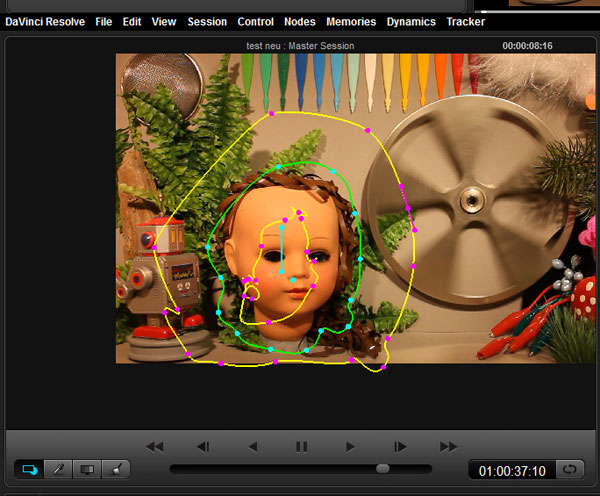
Auf den zweiten Blick findet man schließlich auch praktische Funktionen um neben der inneren Maske auch parallel Korrekturen für die äußere Maske zu definieren. Gegenüber Apples Color erweist sich das Node-Konzept noch einmal als deutlich flexibler. Dafür muss man tatsächlich auch für jeden Grading-Schritt einen Node per Track oder Clip anlegen, was zuerst etwas umständlich erscheint. Dafür erhöht sich gleichzeitig die Übersichtlichkeit eines Projektes und man kann leicht einzelne Nodes wiederverwerten.
Conforming WTF? Editing!!!
Der Conforming-Bereich wirkt auf den ersten Blick etwas funktionslos: Irgendwie wollte das angekündigte Multitrack-Editing nicht klappen und auch das Manual sagt, dass hier noch nicht alle Funktionen integriert wurden. Doch der unscheinbare Menüpunkt “Create Session with Handles...” stößt hier ein weiteres Tor zu einer wahren Sensation auf: Plötzlich steht man vor dem funktionierenden Multitrack Schnittporgramm: In- und Out-Points setzen funktioniert schon genauso wie das Angreifen und Kürzen auf der Timeline. Auch Slip, Roll, Slide und Ripple-Editing ist vorhanden. Kurz: Hier versteckt sich auch noch ein kostenloses Schnittprogramm. Und nicht nur irgendeines, sondern eines, das flüssig funktioniert. Einzig die Echtzeitvorschau über unsere Intensity Pro Karte wollte noch nicht mitarbeiten.
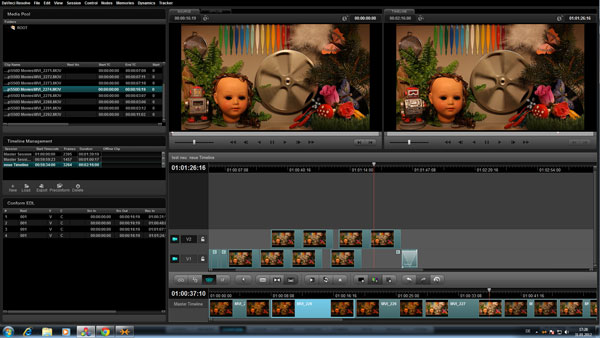
Dennoch kann man wieder alternativ im Viewer-Fenster die Vorschau genießen (hier auch mit der Intesity im Parallel-Betrieb). Dazu beherrscht DaVinci auch noch zahlreiche GPU-Effekte wie Skalieren, Drehen oder Blur. Gegenüber anderen kommerziellen Lösungen vermisst man am ehesten eine Slow-Motion, die Zwischenbilder interpoliert sowie einen Titeler. Doch auch ohne diese Funktionen dürfte man gerade in szenischen Projekten bereits mit dieser integrierten Schnittlösung nicht unbedingt schlecht fahren.
Nicht zuletzt muss sollte man sich unbedingt mal einen Nachmittag mit dem kostenlosen Handbuch auseinander setzen. Auf den 435 Seiten werden nicht nur alle Programmfunktionen detailliert beschrieben, sondern man kann hier auch gleich eine Menge über Farbkorrektur lernen. Auch das ist für ein kostenloses Programm mehr als untypisch...
Fazit
Wahnsinn, schlichtweg nur Wahnsinn, was für ein Programmpaket Blackmagic Design hier verschenkt. Nicht nur dass man ein absolutes HD-Echtzeit-Top-Color-Grading Tool für lau bekommt, DaVinci liefert auch gleich noch einen flinken Basis-Videoeditor mit.
Damit gelingt Blackmagic das, was wir eigentlich von Lightworks erwartet hätten. Doch der Editor ist nicht nur nettes Gimmick sondern er kann natürlich auch einen Roundtrip überflüssig machen. Dazu kennen wir schlichtweg kein Schnittprogramm in dem man so perfekt graden kann.
Inwieweit sich DaVinci-Operatoren nun davor fürchten müssen, von potenten Preisdumpern überrannt zu werden bleibt abzuwarten. Es ist auf jeden Fall ein bemerkenswerter Schritt von Blackmagic praktisch das komplette Paket kostenlos anzubieten und es dazu auch ohne Pult effektiv nutzbar zu machen. Die Konkurrenz dürfte hieran ziemlich zu kauen haben und man kann nur hoffen, das sich dieser Schritt für BlackMagic auch in weiterer Zukunft soweit lohnt, die offene Version beizubehalten. Kleinere Grading-Tools wie Magic Bullet Colorista oder Looks können dagegen nur noch durch vereinfachte Bedienung sowie die Integration in ein gängiges Schnittprogramm punkten. Neben DaVinci Resolve sehen deren Fähigkeiten jedoch wie Spielzeug aus.
Linktipps
Für alle, die nun weiter in DaVinci schnuppern wollen, noch ein paar Linktipps. Tutorials sind noch nicht so zahlreich im Netz vertreten, aber in den letzten Wochen kamen einige heraus.
Hier zuerst einmal die Links zu DaVinci Resolve Lite 8.2 Beta selbst: die Windows-Version und die Mac OS X-Version.
Um einen schnellen Blick über das Interface und den generellen Workflow zu gewinnen, hilft vielleicht dieser Clip.
Ansonsten gefallen uns sämtliche Video-Tutorials von presynkt sehr gut, da man hier viele kleine Kniffe praktisch nebenbei lernt. Man muss allerdings hierfür Resolve schon etwas kennen.
Nicht zuletzt wollen wir auch noch einmal auf das vorzügliche Manual aufmerksam machen, das ebenfalls kostenlos als PDF zur Verfügung steht.
Und wer tatsächlich von DaVinci Resolve ebenso angefixt wurde wir wir, findet ab sofort in einem eigenen slashCAM-Unterforum seinesgleichen.